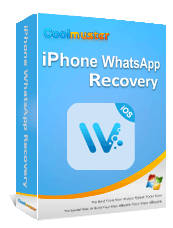Backup locale di WhatsApp: tutto quello che dovresti sapere [2025]

Miliardi di persone utilizzano WhatsApp mensilmente, rendendola la principale piattaforma di messaggistica istantanea davanti a Viber, Telegram e Messenger di Facebook. La funzionalità di backup locale di WhatsApp consente agli utenti di passare facilmente da un dispositivo all'altro mantenendo le chat, i contenuti multimediali e altri elementi.
Questo articolo spiegherà come eseguire un backup locale dei tuoi dati WhatsApp, a cui puoi accedere in qualsiasi momento senza una connessione Internet e trasferirli facilmente su altri dispositivi. Fornirà inoltre informazioni su dove trovare il backup locale, come ripristinare WhatsApp da questo backup e come eliminarlo. Cominciamo senza indugio.
WhatsApp Local Backup è una funzionalità che consente agli utenti di salvare la cronologia chat, i file multimediali e altri dati direttamente nella memoria interna del proprio dispositivo o su una scheda SD esterna. A differenza dei backup basati su cloud (ad esempio Google Drive o iCloud), i backup locali vengono archiviati offline, rendendoli accessibili senza una connessione Internet.
Caratteristiche principali del backup locale di WhatsApp:
Creare un backup locale di WhatsApp è un processo semplice, ma i passaggi variano leggermente tra i dispositivi Android e iPhone. Di seguito ti guideremo attraverso entrambi i metodi.
Per gli utenti Android , eseguire il backup di WhatsApp localmente è molto semplice:
Passaggio 1. Avvia l'applicazione WhatsApp sul tuo dispositivo Android .
Passaggio 2. Tocca il menu a tre punti nell'angolo in alto a destra e seleziona "Impostazioni".
Passaggio 3. Seleziona "Chat" > "Backup chat".
Passaggio 4. Tocca "Backup" per creare un backup locale immediato.
Naturalmente, puoi impostare backup automatici, toccare "Backup su Google Drive" e selezionare "Mai" (questo garantisce che i backup vengano archiviati solo localmente).

Per gli utenti iPhone, il backup locale di WhatsApp viene eseguito tramite iCloud e, pertanto, non esiste lo stesso metodo di backup di archiviazione locale di Android . Ecco i passaggi da seguire:
Passaggio 1. Apri "Impostazioni" e tocca il tuo ID Apple (il tuo nome e la tua foto in alto).
Passaggio 2. Tocca "iCloud" e assicurati che iCloud Drive sia acceso.
Passaggio 3. Scorri verso il basso e assicurati che WhatsApp sia abilitato nell'elenco delle app che utilizzano iCloud.
Passaggio 4. Apri WhatsApp.
Passaggio 5. Tocca "Impostazioni" (icona a forma di ingranaggio in basso a destra).
Passaggio 6. Vai su "Chat" e quindi tocca "Backup chat".

Passaggio 7. Tocca "Esegui backup adesso" per eseguire manualmente il backup delle chat e dei contenuti multimediali su iCloud.
Il telefono conserva tutti i file di backup nella memoria interna (o nella scheda SD, se presente). Puoi utilizzare un'app di gestione file su Android per visualizzare i backup archiviati e persino recuperarli. Assicurati che venga eseguito il backup di tutto ciò che è importante in modo sicuro trovando dove WhatsApp salva questi preziosi ricordi per te. I passaggi per individuare la posizione di backup locale di WhatsApp sono mostrati di seguito:
Passaggio 1. Avvia "File Manager" o installalo sul tuo telefono se non ne ha uno.
Passaggio 2. Passa alla scheda SD o alla memoria interna del telefono.
Passaggio 3. Individua la cartella "WhatsApp", aprila e premi sulla cartella "Database". Quindi, vedrai tutti i file di backup locale WhatsApp crittografati disponibili.

Per ripristinare o spostare un backup locale di WhatsApp, devi sapere dove è archiviato sul tuo dispositivo. Una volta individuato, puoi rinominare il backup e reinstallare WhatsApp. Può sembrare complicato, ma puoi facilmente imparare come farlo seguendo questi semplici passaggi:
Passaggio 1. Avviare l'applicazione "Esplora file".
Passaggio 2. Passare a "Archiviazione dispositivo" e toccare il pulsante "WhatsApp".
Passaggio 3. Tocca "Scheda SD" o "Database" in base alla posizione in cui hai salvato il backup.

Passaggio 4. Il backup di WhatsApp degli ultimi sette giorni è nel formato della posizione di backup di Whatsapp "msgstore-YYYY-MM-DD.1.db". Per rinominare il file di backup e rimuovere la data dal suo nome, seleziona il file di backup desiderato e scegli il pulsante "Altre opzioni".
Passaggio 5. Se hai già WhatsApp sul tuo telefono, recuperare tutte le chat e i dati è semplice. Basta disinstallare WhatsApp e reinstallare l'app per ricominciare. Una volta riavviato, inserisci il tuo numero esistente, quindi rilassati mentre ripristina immediatamente qualsiasi contenuto di backup salvato. Avrai ripristinato i tuoi dati WhatsApp con un semplice tocco del pulsante "Ripristina".
Naturalmente puoi anche eseguire il backup dei dati di WhatsApp sul tuo computer . In questa sezione ti mostreremo separatamente i metodi per Android e iPhone.
Coolmuster iPhone WhatsApp Recovery è uno strumento specializzato progettato per recuperare i dati di WhatsApp su iPhone e iPad. Ti consente di eseguire il backup dei messaggi e degli allegati di WhatsApp dal tuo iPhone al computer. Supporta anche il recupero di WhatsApp dalla memoria interna iOS e i backup di iTunes sul tuo computer.
Caratteristiche principali di iPhone WhatsApp Recovery:
Ecco la guida su come eseguire il backup di WhatsApp iPhone su un computer con questo programma:
01 Per iniziare, scarica e installa iPhone WhatsApp Recovery sul tuo computer. Dopo aver avviato il programma, seleziona l'opzione "Ripristina da dispositivo iOS ". Successivamente, collega il tuo dispositivo iOS al computer tramite un cavo USB.

02 Una volta connesso, seleziona i tipi di dati che desideri recuperare e fai clic su "Avvia scansione". (Per le chat di WhatsApp, rispondi tempestivamente alla richiesta di sblocco sul tuo dispositivo.)

03 Una volta completata la scansione, visualizza l'anteprima dei file e seleziona quelli che desideri recuperare. Una volta effettuate le selezioni, fai clic su "Ripristina sul computer" per eseguire il backup dei dati di WhatsApp dal tuo iPhone al computer.

Videoguida
Coolmuster ha anche preparato un prodotto per gli utenti Android : Coolmuster Android WhatsApp Recovery . Questo potente software semplifica il backup e il ripristino delle chat di WhatsApp. Inoltre, questo strumento specializzato aiuta nel recupero dei dati WhatsApp persi o cancellati dai tuoi dispositivi mobili.
Ecco alcune delle caratteristiche principali di Android WhatsApp Recovery:
Ecco i passaggi per eseguire il backup dei file WhatsApp Android tramite Android WhatsApp Recovery:
01 Scarica e installa Android WhatsApp Recovery sul tuo PC.
02 Per collegare il telefono al computer e creare un collegamento, utilizzare un cavo USB, selezionare il dispositivo mobile e successivamente premere "Avanti".

03 Il software avvierà un processo di scansione per estrarre i dati di WhatsApp, che fungeranno da backup.

Videoguida
Attraverso questo articolo hai imparato cos'è il backup locale in WhatsApp e come eseguirlo. Naturalmente, puoi utilizzare uno qualsiasi dei metodi sopra discussi per eseguire il backup e ripristinare i tuoi dati WhatsApp in modo semplice e sicuro. Tuttavia, il modo più efficiente è utilizzare Coolmuster iPhone WhatsApp Recovery e Coolmuster Android WhatsApp Recovery . Sono strumenti efficaci ed efficienti per il backup dei messaggi e degli allegati WhatsApp. Quindi, prova oggi questa eccellente app e proteggi i tuoi dati WhatsApp senza difficoltà.
Articoli correlati:
Dove è archiviato il backup di WhatsApp su Android /iPhone/Google Drive?
Come risolvere il problema relativo al backup non trovato su WhatsApp? - 9 soluzioni rapide qui!
Come ripristinare il backup di Whatsapp senza disinstallarlo su Android e iOS ?
Come ripristinare la chat di WhatsApp dopo la disinstallazione? Guida passo passo